اکسل دارای یک ویژگی مفید است که به شما امکان می دهد به طور خودکار جمع های فرعی را به لیست داده ها اضافه کنید. (نحوه ایجاد جمع های فرعی در شماره های دیگر ExcelTips توضیح داده شده است. ) ممکن است از خود بپرسید که وقتی جمع های فرعی در جای خود قرار گرفتند، چگونه می توانید جمع های فرعی را در یک کاربرگ متفاوت کپی کنید. اگر این مراحل را دنبال کنید در واقع انجام این کار بسیار آسان است:
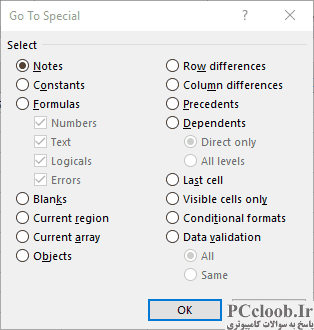
شکل 1. کادر گفتگوی Go To Special.
- جمع های فرعی کاربرگ خود را همانطور که معمولاً انجام می دهید اضافه کنید.
- اطلاعات موجود در لیست را جمع کنید تا فقط جمع های فرعی نشان داده شوند. (روی 2 کوچک در سطوح طرح کلی نشان داده شده در بالای ناحیه خاکستری در سمت چپ کاربرگ کلیک کنید.)
- محدوده سلول های حاوی جمع های فرعی را که می خواهید کپی کنید انتخاب کنید. (سطرها یا ستون های کامل را انتخاب نکنید، فقط محدوده سلول ها را انتخاب کنید.)
- F5 را فشار دهید . اکسل کادر گفتگوی Go To را نمایش می دهد.
- روی Special کلیک کنید. اکسل کادر محاوره ای Go To Special را نمایش می دهد. (شکل 1 را ببینید.)
- مطمئن شوید که گزینه Visible Cells Only انتخاب شده باشد.
- روی OK کلیک کنید. اکسل فقط اطلاعات قابل مشاهده را از محدوده ای که در مرحله 3 مشخص کرده اید انتخاب می کند.
- Ctrl+C را فشار دهید تا سطرها را در کلیپ بورد کپی کنید.
- سلولی را که می خواهید جمع های فرعی را در آن جای گذاری کنید، انتخاب کنید.
- برای چسباندن اطلاعات، کلیدهای Ctrl+V را فشار دهید .